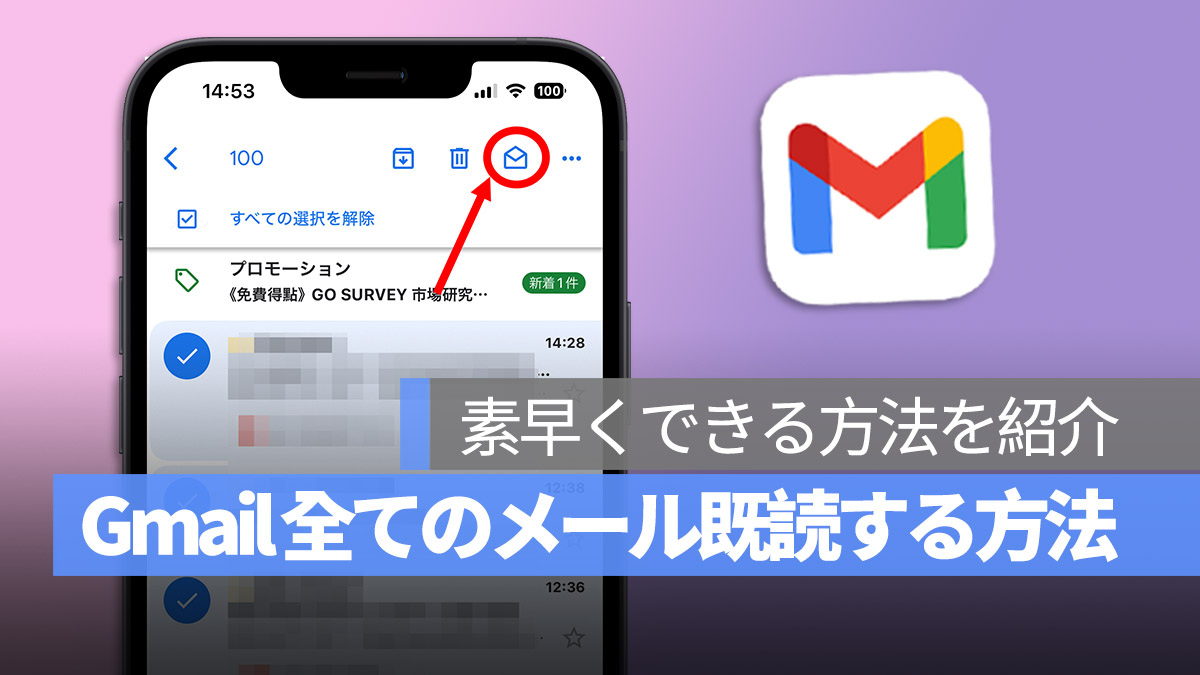
現在、多くの人が Gmail を使用してメールの送受信をしていますが、一日二日整理しないと、メールボックスが未読メールでいっぱいになってしまうことがよくあります。すべてのメールを一括で既読にする方法はありますか?今日は、Gmail のすべてのメールを一括で既読にする小技を皆さんにご紹介します。これで一気に既読できる!
更に面白いコンテンツを観たい人は、Instagram @applealmondjp と Twitter X @Applealmond1 をフォローしてください!
パソコン版 Gmail でメールを一括既読する方法
Gmail にログインした後、未読メールをすべて迅速に既読にするための2つの方法があります。
「未読メール」を選択してすべてのメールを既読にする方法
1つ目の方法は、左上隅のチェックボックスの隣にある下向きの三角形を選択し、ドロップダウンメニューで「未読」を選びます。
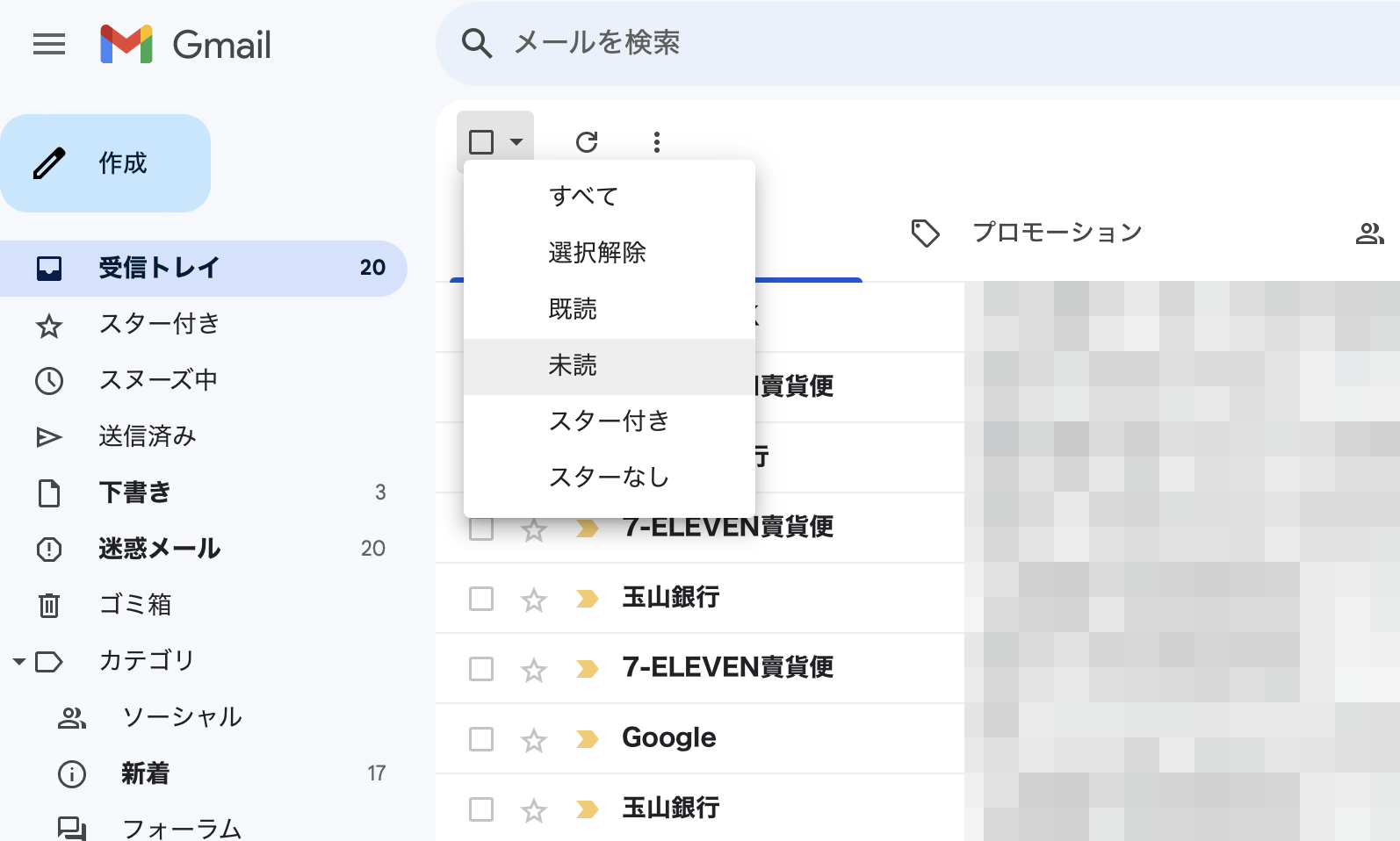
これを選択すると、Gmail ページ上のすべての未読メールが選択されます。
その後、右側にある封筒のアイコンをタップして、メールが「既読」になります。
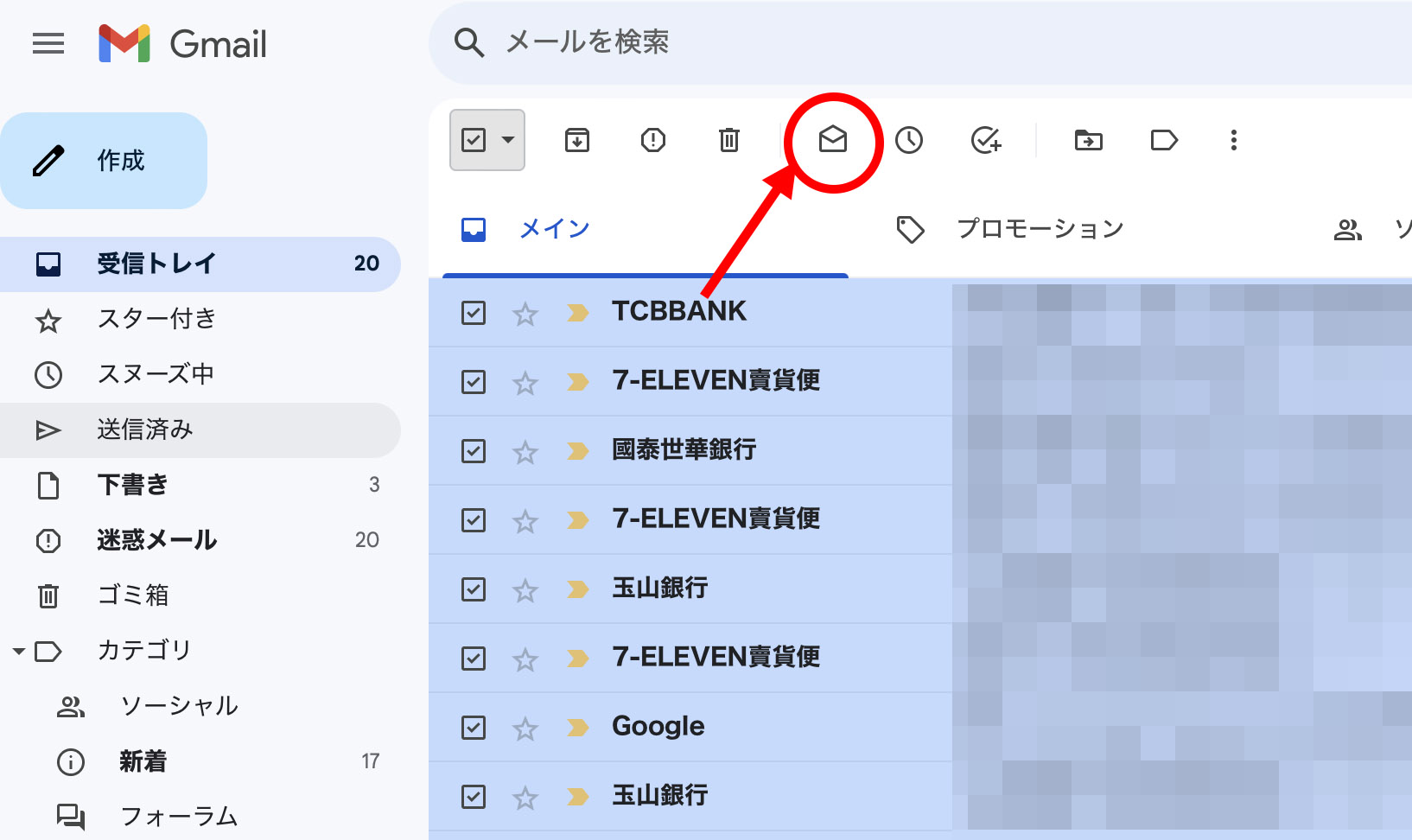
一括ですべてのメールを既読にする
もう一つのより速い方法で、ページ上の未読 Gmail メールをすべて一括で既読にすることができます。メールが選択されていない状態で、上部右側の「その他」アイコンを選び、ドロップダウンメニューから「すべて既読にする」を選択します。
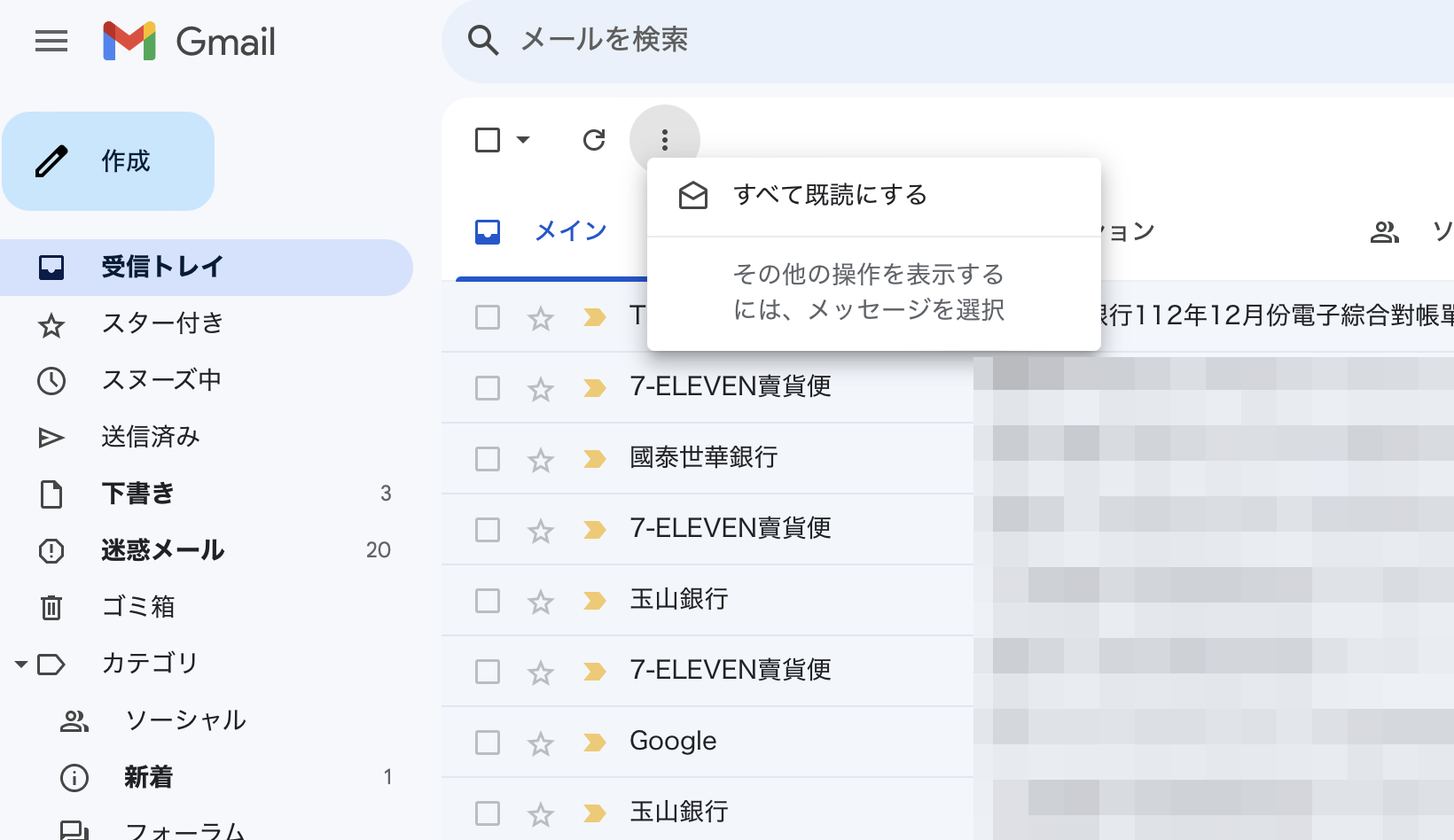
すると、Gmail ページ上のすべての未読メールが既読状態になります。
より多くの Gmail メールを既読にする方法
現在の方法では、ページに表示されている Gmail の未読メールのみを既読にすることができます。100 通の未読メールがある場合でも、ページに 50 通しか表示されていなければ、既読になるのは 50 通の Gmail メールのみです。残りの 50 通については、もう一度手順を実行する必要があります。
一度により多くのメールを既読にするには、ページに表示される Gmail メールの数を増やす設定が可能です。
Gmail メールボックスの右上隅にある歯車⚙️をクリックし、「すべての設定を表示」を選択します。
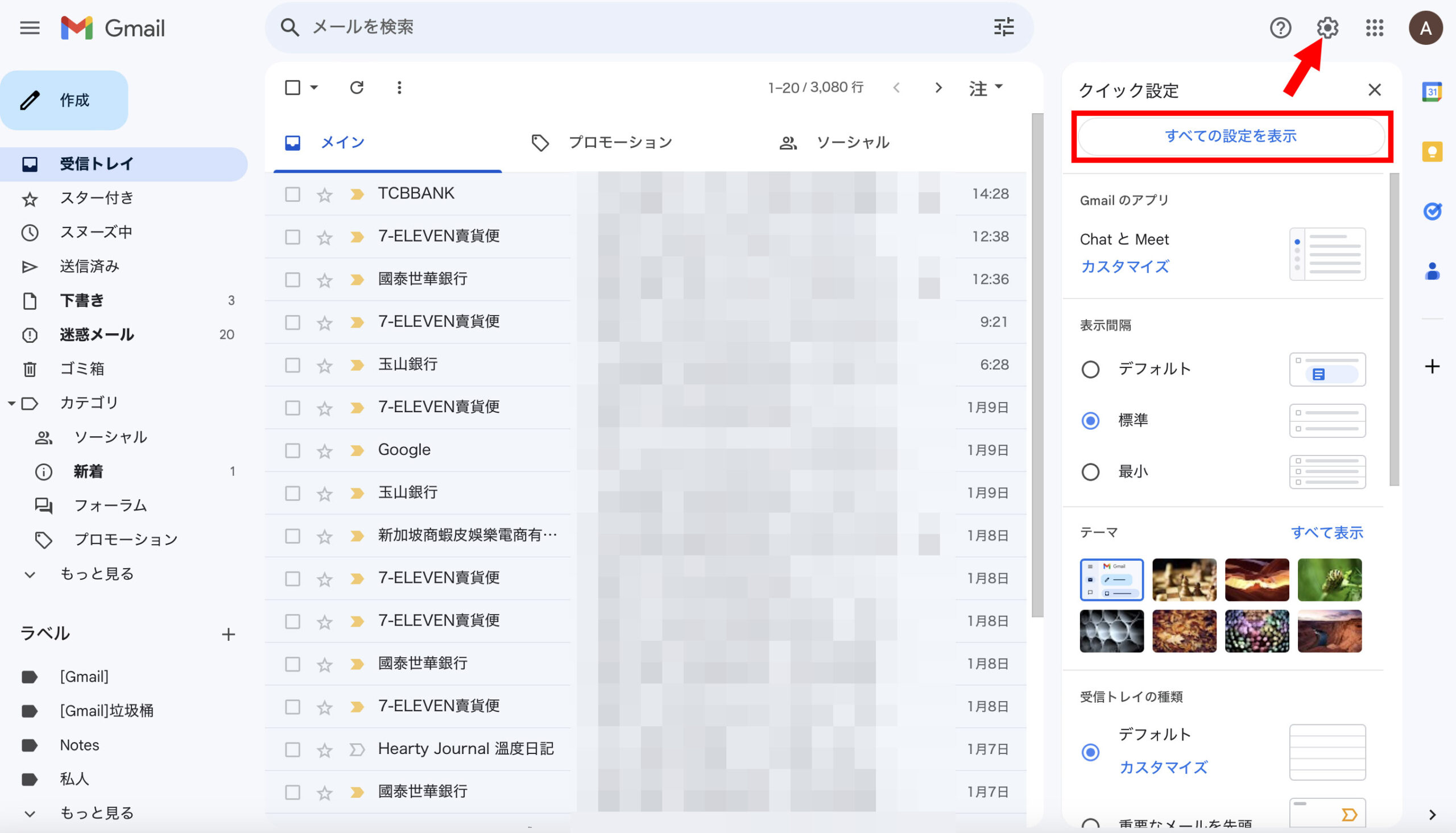
「一般設定」の中に「ページサイズ順序」というオプションがあります。ここの数字を大きくすると、Gmail メールボックスのページに表示されるメールの数が増えます。上限は 100 通です。
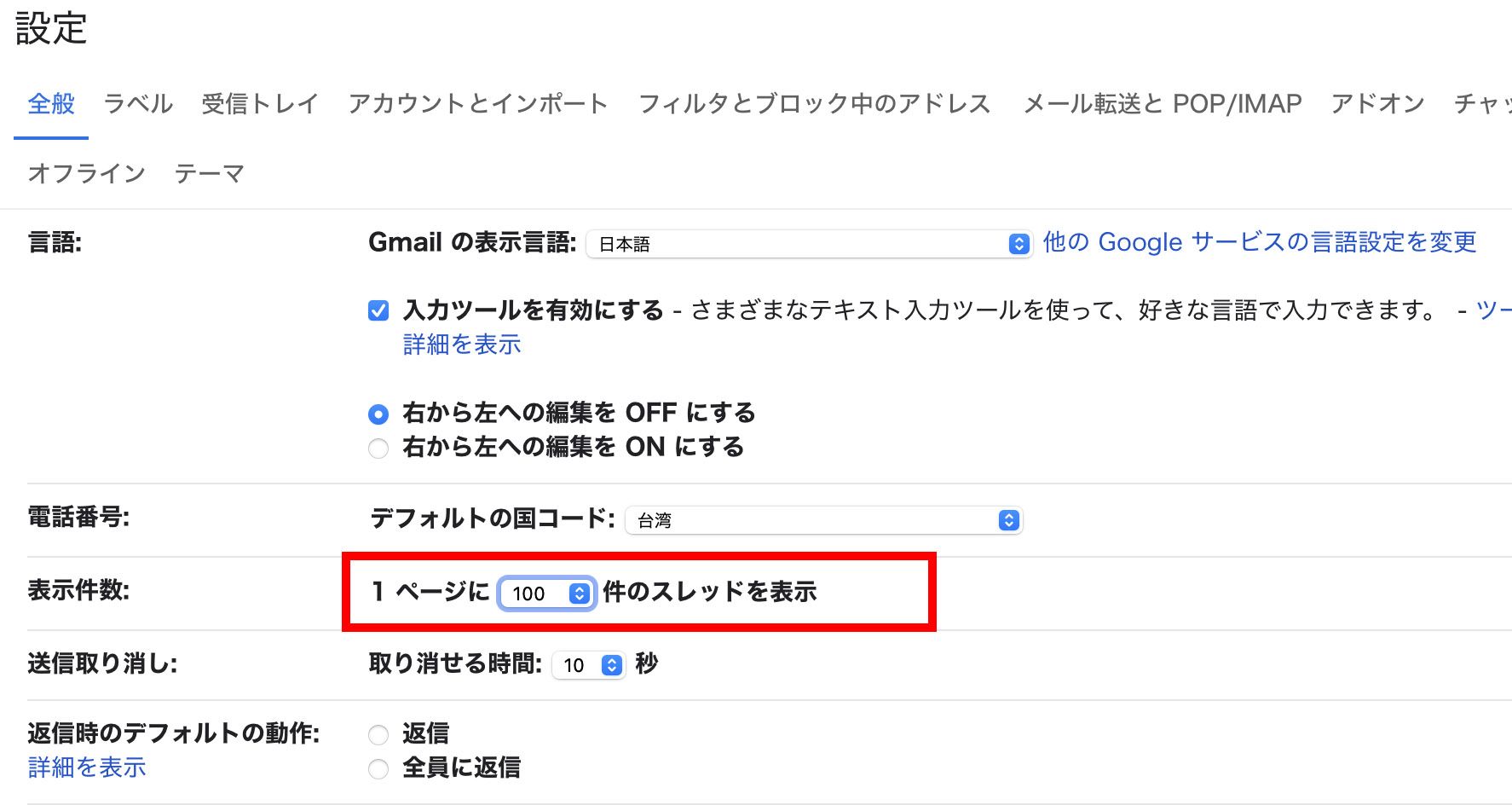
iPhone の Gmail アプリでメールを一括既読する方法
つい先日、アプリ版の Gmail も「すべて選択」の機能を実装しました。これで iPhone アプリ版の Gmail も一括でメールを既読することができます。
まずは Gmail アプリを起動して、任意のメールを長押します。そうしますと、「すべて選択」のチェックボックスが表示されます。
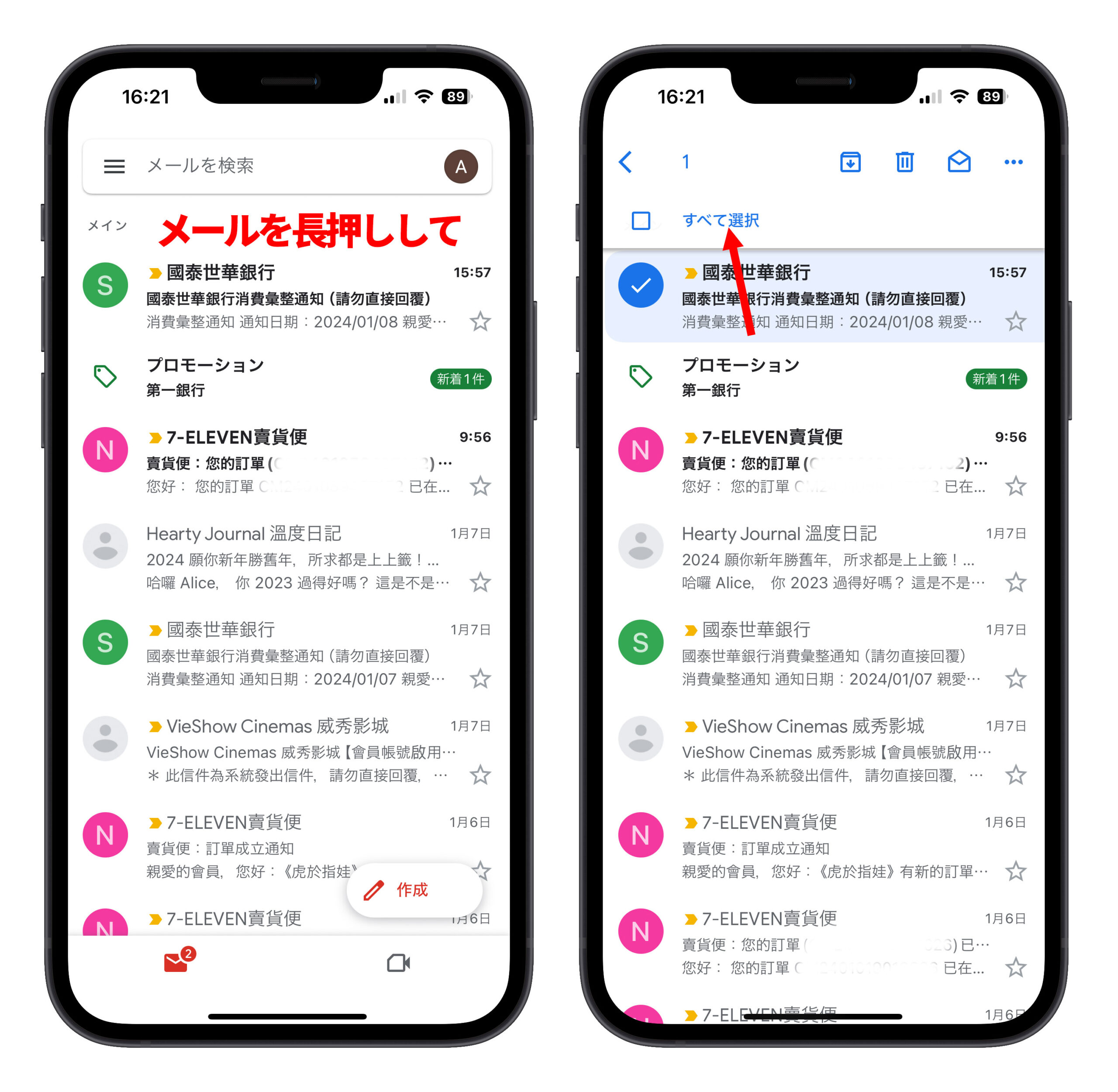
メールを選択した、そして右上の封筒アイコンをタップして、すべてのメールが既読になります。
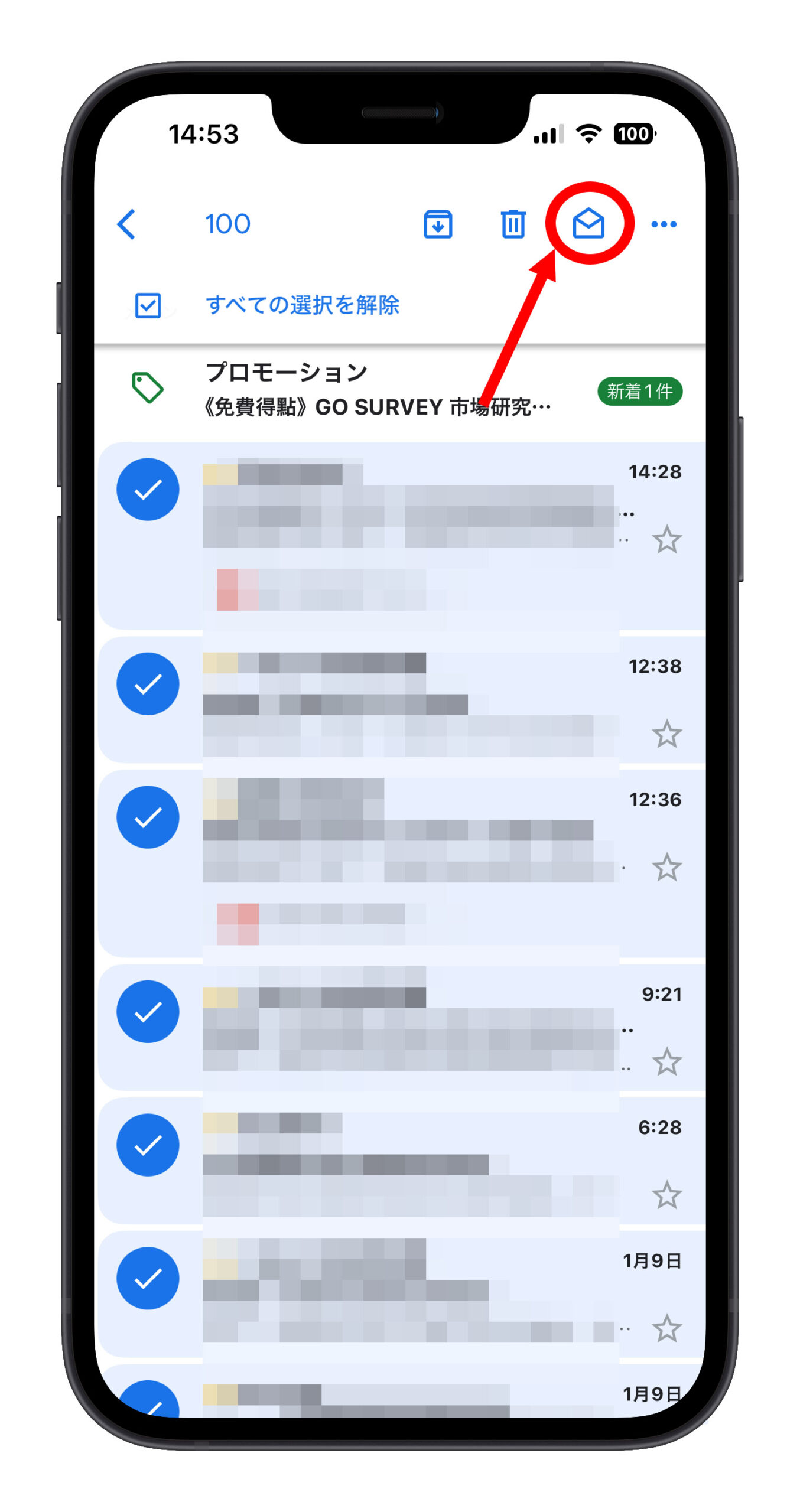
更に面白いコンテンツを観たい人は、Instagram @applealmondjp と Twitter X @Applealmond1 をフォローしてください!
関連記事
